Forumi » Blogovanje
Kako postaviti sliku - I DEO - osnovno
-


Sigurno ste nekada poželeli da pisani članak ukrasite slikama. Google Blogger servis do skoro, nudio nam je tu mogućnost alirelativno ograničeno. Mogli ste postaviti sliku ali samo jednu, a zatim ste imali na raspolaganju mogućnosti, podešavanja pozicije slike (levo, centriraj, desno) i na kraju određivanje veličine slike (mala, srednja, velika, baš velika). Novina je da pod Blogger servisom možete sada postaviti više slika u jednom redu i to na način što prvo sa vašega računara upload-ujete jednu sliku, koju pozicionitare LEVO, a zatim možete upload-ovati još slika zavisno od dimenzija (prevashodno od širine) slike, te drag and drop tehnikom mišem dovesti sliku u liniju sa pretodnom i tako redom ređati sve dok vam to dozvoljava širina prostora predviđenog za pisanje postova vašeg šablona/template-a (drag and drop tehnika = "zakačite" objekat sa vašeg računara, u ovom slučaju sliku levim klikom i ne puštate klik, već sliku vučete po stanici mišem do željene pozicije i tek tada otpustite klik). Pa da počnemo sa daljim objašnjenjem...
Kako ovaj članak ne bi učinili glomaznim, a samim tim i nerazimljivim, sada ćemo obraditi način upload-ovanja/postavjlanja slike sa vašeg računara u post, te ćemo pokušati da toj slici promenimo dimenzije, prvo "automatski" opcijama koje nam Blogger servis nudi.
Uzećemo u obzir da je post već napisan i da sada želimo da postavimo sliku. Prvo ćemo kliknuti na ikonicu slike (na prikazu zaokruženo crvenom).
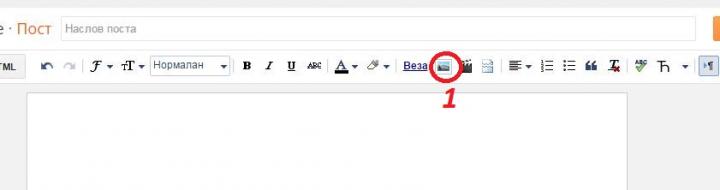
U novom prozoru koji će se otvoriti biće ponuđena opcija Upload. Kliknite na to dugme.

Naredni korak jeste odabir slike/fotografije sa vašeg računara ili već ponuđenih opcija. Prvo odaberite jednu sliku, a zatim kliknite na opciju Open.
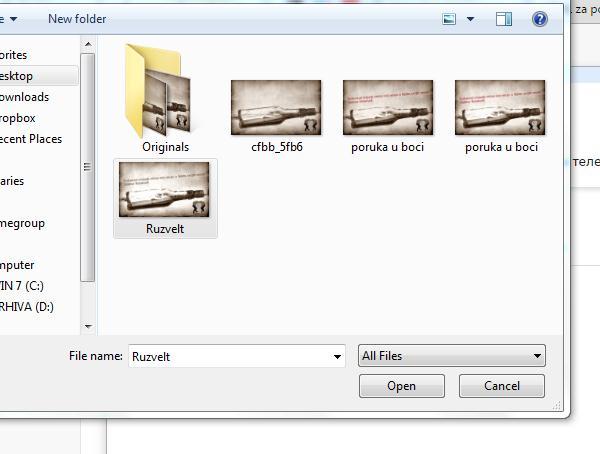
Nekoliko trenutaka sačekajte da se slika "učita"/uploaduje na Blogger-ov host servis (pod Blogger nalogom google je obezbedio i besplatno skladištenje/host-ovanje materijala koji ste upload-ovali sa računara). Nova slika koja je "učitana" biće markirana plavim pravougaonikom (ukoliko upload-ujete više slika sve nove slike biće u plavom pravougaoniku, a mi smo ga na ilustraciji još dodatno markirali crvenom radi lakšeg uočavanja). Plavom bojom uokvirenu sliku postavićete na blog (u post) odabirom opcije DODAJ IZABRANO.
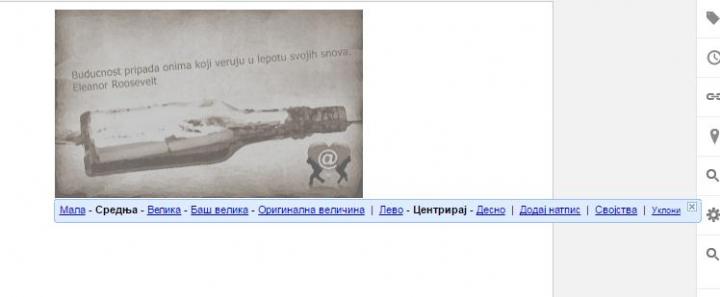
Ovime smo okončali upload slike i njeno implementiranje u post. Sada nam ostaje da uradimo njeno pozicioniranje i da joj odredimo veličinu. Jednostavno kliknite na sliku koju ste upravo upload-ovali i ispod nje će se pojaviti opcije o kojima smo u uvodnom delu govorili a to su:
- mala, srednja, velika, baš velika - odabir veličine
- levo, centriraj, desno - pozicioniranje silke
- dodaj natpis - opislike
- izmeni vezu - slici možete dodati i vezu (ukoliko želite da klikom na sliku posetioc bude preusmeren na neku drugu stranicu ili sajt - o ovoj opciji ćem u posebnom članku)
- ukloni - ukoliko niste zadovoljni slikom ovom opcijom ćete je ukloniti iz posta
POSTAVLJANJE VIŠE SLIKA ILI VIŠE SLIKA U JEDNOM REDU
Ukoliko želite još slika ponovite prethodni postupak, a ukoliko želite da ih postavite više u jednom redu, "vucite" ih mišem do željene pozicije. Uglavnom moćićete postaviti najviše dve ili tri slike u isti red,a ponekad može se desiti da dođe do greške te da slike"seku"jedna, drugu.
Pratite naš blog i družite se sa klubom prijatelja Volimo Net.

